티스토리 뷰
kt 인터넷 공유기(기가 와이파이 wave2) 비밀번호 분실로 인한 계정 재설정하는 법

KT 인터넷을 설치하면 기본으로 가져다주는 기가 와이파이 웨이브 2에 대한 이야기입니다. 하지만 다른 공유기들도 KT 것이라면 방법은 비슷할 것이라고 봅니다.
우선 공유기에 접속하는 법은 두 가지 방법이 있는데요. 아이피 주소(숫자)를 입력하는 법과 도메인을 입력하는 법이 있습니다.
KT 공유기에 직접 접속하는 방법
위의 주소를 직접 눌러도 들어가집니다만 혹시 안 들어가진 다면 직접 글자를 주소창에 입력하시거나 위에 있는 주소를 복사해서 역시 주소창에 붙여 넣기 하신 후 엔터를 치셔도 됩니다. 그러면 아래와 같은 화면이 나오는데요.
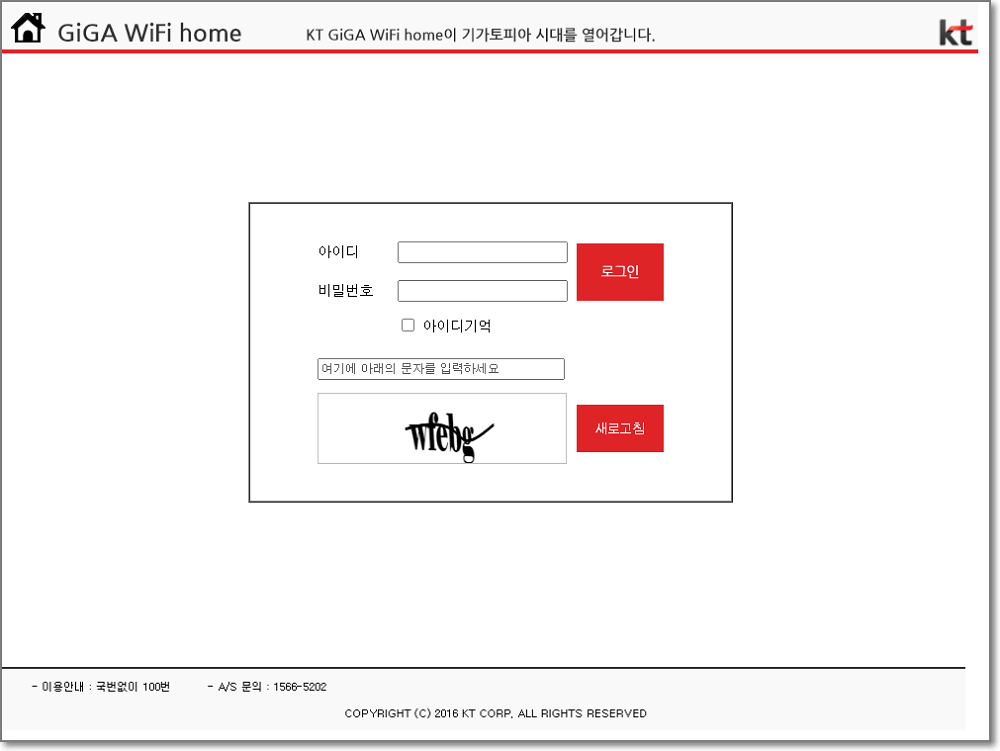
우선 익히 알려진 아이디와 비밀번호는 아래와 같습니다.
기본(디폴트) 아이디와 비밀번호
- 아이디 : ktuser
- 비밀번호 : homehub
그런데 아무리 입력을 해도 자꾸만 틀리다고 나옵니다. 아마도 기억은 안 나지만 전에 비밀번호를 바꾸었나 봅니다.

몇 번을 기억을 더듬어서 아이디와 비밀번호를 입력해보지만 시간만 흘러갈 뿐 공유기에 접속이 안됩니다. 이럴 때는 "확인" 옆에 있는 "계정 재설정"을 누르면 됩니다.
그러면 아래처럼 암호키를 누르라고 하는데요. 설정한 적이 없는 암호키가 기억이 나지 않습니다.
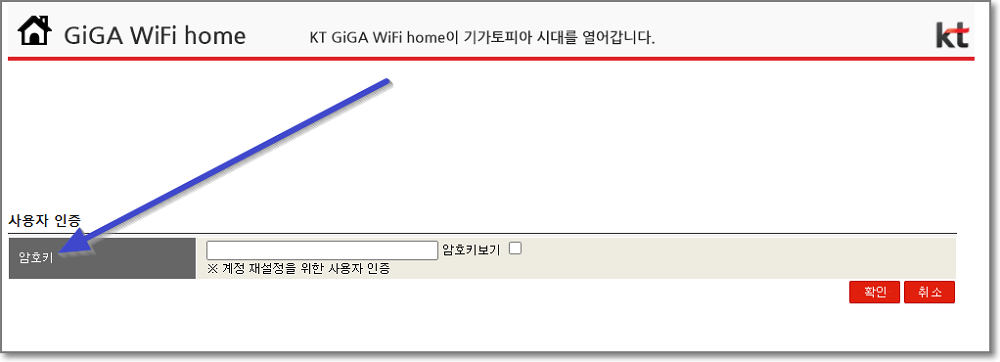
계정 재설정을 위한 "암호키"가 있는 곳
계정 재설정을 하기 위한 암호키가 있는 곳은 바로 wave2 공유기입니다. 아래 사진을 잘 보시면 밑에 있는 크고 LAN, 인터넷 등이 쓰여있는 안테나 달린 기기가 공유기이고, 그 공유기 위에 놓여있는 안테나 없는 기기는 UTP입니다. 예전으로 치면 모뎀이나 광랜인 것입니다.

밑에 있는 wave2 공유기를 뒤집어보면 아래처럼 내용이 많이 쓰여있는데요. 그중에서 "암호키"를 저 위에 계정 재설정 암호키로 입력하면 됩니다.

공유기 밑에 쓰여있는 "암호키"를 입력하고 나면 아래처럼 사용자 인증이 확인되었다면서 사용자 계정을 설정하라고 합니다. "확인"을 누릅니다.

이제 반가운 화면이 나옵니다. 아이디와 비밀번호를 모두 다 재설정할 수 있는데요. 이번에는 잊지 않도록 단순하게 할 필요 없습니다. 왜냐고요? 비밀번호 분실하면 다시 검색해서 제가 쓴 이 글을 보시면 해결되니까요~
신규 사용자 아이디와 비밀번호를 입력하는데요. 비밀번호는 영문과 숫자 조합으로 10자 이상 이어야 한다고 하네요. 따라서 처음 기본처럼 homehub를 비밀번호로 할 수 없다는 것입니다. 고민하지 마시고 당장 쓸 비밀번호 10자리 만들어서 입력하고 적용을 누릅니다.

적용을 누르면 아래처럼 "사용자 계정 및 패스워드가 변경되었습니다"라고 나옵니다. "확인"누르면 됩니다.
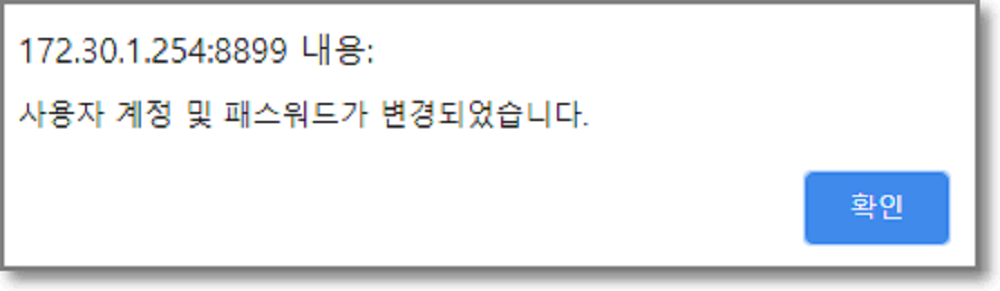
이제 다시 맨 처음 화면으로 나오게 되는데요. 방금 재설정한 아이디와 비밀번호를 입력하고 공유기 안으로 들어가시면 됩니다.
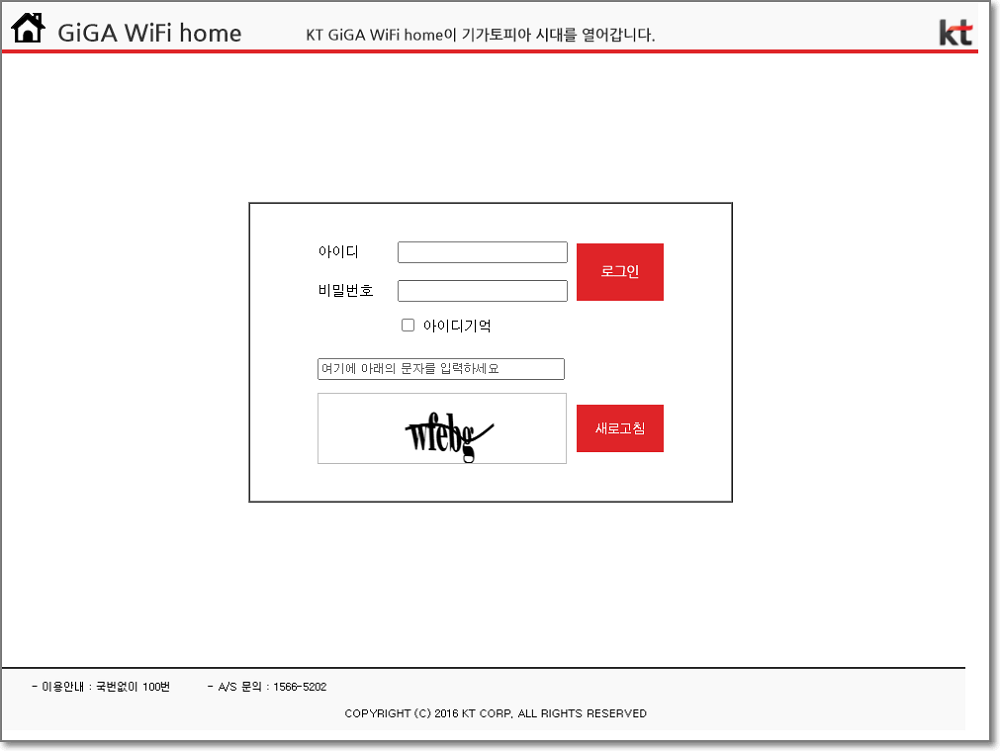
아이디와 비밀번호를 입력하면 이제 그토록 보고 싶었던 공유기 정보를 보실 수 있습니다.

이상으로 kt 인터넷 공유기(기가 와이파이 wave2) 비밀번호 분실로 인한 계정 재설정하는 법에 대해서 알아보았습니다. 다음에 또 비밀번호와 아이디를 잊는다고 해도 걱정하지 마세요. 구글에서 검색하면 나오거든요.
'컴퓨터 및 IT 기기' 카테고리의 다른 글
| 이미지에서 배경제거하기, 일명 누끼따는 사이트 추천 (0) | 2021.05.13 |
|---|---|
| 이더리움 기반의 ERC20 코인 만드는 법 쉽게 따라하기 (이보다 더 쉬울 순 없어요) (237) | 2021.03.29 |
| 브라우저 인증서 사용방법 (0) | 2021.03.04 |
| 컴퓨터(PC)로 ZOOM(줌) 하는법 (0) | 2021.03.03 |
| 쿠팡이츠 배달파트너 안전교육 정답, 2만원 보너스 받아가세요 (0) | 2021.02.18 |
